Artikelnummer: 000131238
Dell Digital Deliveryのトラブルシューティング方法
Samenvatting: 次の記事では、Dell Digital Deliveryでソフトウェアが見つからない場合にトラブルシューティングを行う方法について説明します。
Article content
Symptomen
対象製品:
- Dell Digital Delivery
影響を受けるバージョン:
- v3.0以降
Dell Digital Deliveryを使用すると、Windowsを実行している法人向けまたは個人のお客様向けDell製コンピューターと一緒に購入したソフトウェアにアクセスできます。
注:
- Dellコンピューターと同時に購入したMicrosoft Officeは、Dell Digital Deliveryを介してではなく、工場出荷時のイメージから直接入手できます。詳細については、「デルコンピュータでMicrosoft Office 2019、2021、または365を検索してライセンス認証する方法」を参照してください。
- https://www.dell.com/から別途購入したソフトウェアは、Dell Digital Lockerで入手できます。
- Dell Digital Deliveryがインストールされていない場合は、「Dell Digital Deliveryをダウンロードしてインストールする方法」を参照してください。
Oorzaak
Dell Digital Deliveryで購入したソフトウェアが表示されない場合は、アプリケーション ログを収集する前に、アプリケーションのトラブルシューティングを行う必要があります。詳細については、該当するセクションをクリックしてください。
Oplossing
![[アプリケーション]または[アプリケーション ログ]の選択](https://supportkb.dell.com/img/ka06P000000kPk5QAE/ka06P000000kPk5QAE_ja_1.jpeg)
図1: (英語のみ)[アプリケーション]または[アプリケーション ログ]の選択
- https://www.microsoft.com/
に移動します。
- 障害は、不安定な接続であること、またはインターネット接続がないことを示します。
- 成功した場合は、次の手順に進みます。
- 成功した場合は、https://cloud.dell.com/ClientServices/Client.svc/v1/Client/Config?r=en
に移動して、ファイアウォールの接続を確認します。
- 成功すると、ユーザーは認証情報を入力するリクエストを受け取ります。これは、コンピューターがDellクラウド ソフトウェア サービスと正常に通信できることを示します。その他のトラブルシューティングについては、「アプリケーション」セクションを参照してください。
- 障害は、ファイアウォールまたはプロキシの設定がURLをブロックしていることを示しています。

図2:(英語のみ)認証情報リクエスト
- Dell Digital Deliveryアプリケーションを起動します。
- 最下部のメニューで、
 をクリックします。
をクリックします。

図3:(英語のみ)ページ下部にある疑問符をクリック
- [REFRESH]をクリックします。これにより、Dell Digital Deliveryのローカル ソフトウェア データベース キャッシュが再構築されます。
![[REFRESH]をクリック](https://supportkb.dell.com/img/ka06P000000kPk5QAE/ka06P000000kPk5QAE_ja_5.jpeg)
図4:(英語のみ)[REFRESH]をクリック
- Dell Digital Deliveryアプリケーションを終了します。
- 1分後に、Dell Digital Deliveryアプリケーションを起動します。
- 問題が解決しない場合は、[アプリケーション ログ]に移動して適切な情報を収集してから、テクニカル サポートにお問い合わせください。
注:詳細については、「Dell Digital Deliveryのサポートを受ける方法」を参照してください。
- Dell Digital Deliveryアプリケーションを起動します。
- 最下部のメニューで、[Help]をクリックします。
をクリックします。](https://supportkb.dell.com/img/ka06P000000kPk5QAE/ka06P000000kPk5QAE_ja_6.jpeg)
図5:(英語のみ)[Help]をクリック
- [RESET NOW]をクリックします。これにより、Dell Digital Deliveryのローカル ソフトウェア データベース キャッシュが再構築されます。
![[RESET NOW]をクリック](https://supportkb.dell.com/img/ka06P000000kPk5QAE/ka06P000000kPk5QAE_ja_7.jpeg)
図6:(英語のみ)[RESET NOW]をクリック
- Dell Digital Deliveryアプリケーションを終了します。
- 1分後に、Dell Digital Deliveryアプリケーションを起動します。
- 問題が解決しない場合は、[アプリケーション ログ]に移動して適切な情報を収集してから、テクニカル サポートにお問い合わせください。
注:詳細については、「Dell Digital Deliveryのサポートを受ける方法」を参照してください。
バージョン4.0.92以降
- 次のログを収集する方法については、以下のトラブルシューティング手順を参照してください。
- サービス ログ:C:\ProgramData\dell\D3\Resources\SQLite
- データベース ログ:C:\ProgramData\dell\D3\Resources\Logs\serilog
- UWPログ:C:\users\<username>\appdata\local\packages\dellincDellDigitalDelivery_<x.x.xx.x>_x64__htrsf667h5kn2\LocalState\serilog
- ここで <、username> = username;例:John_Doe
- ここで、 <x.x.xx.x> = versionまたはrev;例:v4.0.92.0(旧)またはv5.0.49.0(最新)
- サービス ログを収集する手順:
- Windowsの検索に移動し、「C:\ProgramData\Dell\D3\Resources\Logs\serilog」と入力します。
- 下のスクリーンショットに示されているエクスプローラー フォルダーを選択します。
- これらのログを収集し、サポート エージェントに提供して支援を受けてください。
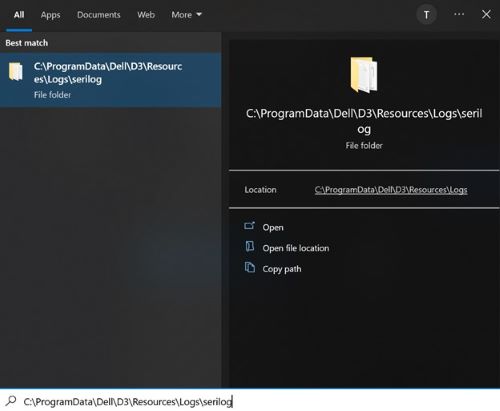
図7:(英語のみ)C:\ProgramData\Dell\D3\Resources\Logs\serilogに移動
注:
- これらのディレクトリーが存在しない場合は、コンピューターにDell Digital Delivery v4.0.0以降がインストールされていることを確認します。
- 詳細については、次を参照してください:
- DDDデータベース ログを収集する手順:
- Windowsの検索バーに「C:\programdata\dell\d3\resources\SQLite」と入力します。
- 下のスクリーンショットに示されているフォルダーを選択します。
- これらのログを収集し、サポート エージェントに提供して支援を受けてください。
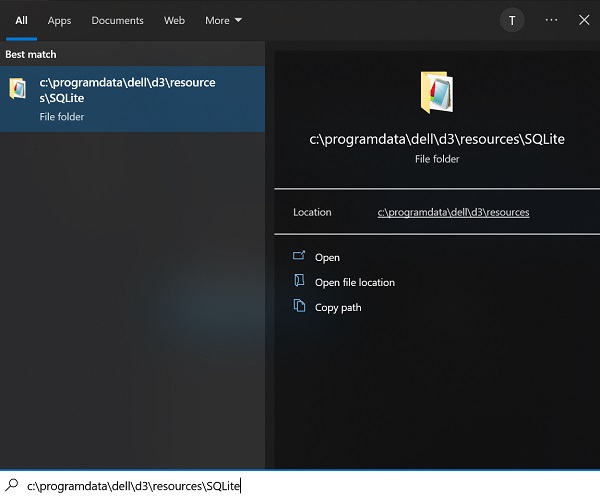
図8:(英語のみ)c:\programdata\dell\d3\resources\SQLiteに移動
- Dell Digital DeliveryのUWPログを収集する手順:
- タスク内のWindowsアイコンを右クリックし、次のスクリーンショットに示すように[ファイル名を指定して実行]をクリックします。
をクリックします。](https://supportkb.dell.com/img/ka06P000000kPk5QAE/ka06P000000kPk5QAE_ja_10.jpeg)
図9:(英語のみ)[ファイル名を指定して実行]をクリック
- [ファイル名を指定して実行]に、「%LOCALAPPDATA%」と入力し、下のスクリーンショットに示すように左下の[OK]を選択します。
![「%LOCALAPPDATA%」と入力して[OK]をクリック](https://supportkb.dell.com/img/ka06P000000kPk5QAE/ka06P000000kPk5QAE_ja_11.jpeg)
図10:(英語のみ)「%LOCALAPPDATA%」と入力して[OK]をクリック
- エクスプローラーに複数のフォルダーが表示されます。
- 「Packages」フォルダーを見つけてクリックします。
- 「Packages」フォルダーに移動したら、右上隅の検索バーに移動し、DellDigitalDeliveryを検索します。
- 下のスクリーンショットに示すように、そのフォルダーをクリックします。
注:フォルダー名は、Dell Digital Deliveryアプリケーションのバージョンによって異なる場合があります。
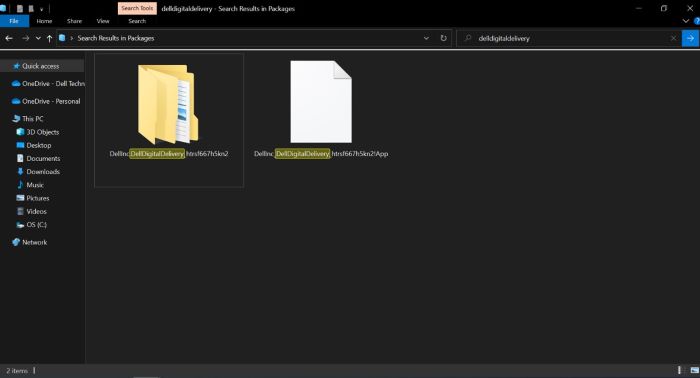
図11:(英語のみ)DellDigitalDeliveryを検索
- 「Local State」フォルダーに移動してクリックし、「seriallog」フォルダーをクリックします。これらのログを収集し、サポート エージェントに提供して支援を受けてください。
Extra informatie
推奨記事
ここでは、このトピックに関連した役立つ可能性のある推奨記事をいくつか紹介します。
Artikeleigenschappen
Datum laatst gepubliceerd
20 dec. 2023
Versie
25
Artikeltype
Solution